El menú de usuario de Win + X o el menú de usuario avanzado se introdujeron con Windows 8 para permitir a los usuarios acceder fácilmente a varias herramientas del sistema, como Administración de discos, Panel de control y Símbolo del sistema.
El menú Win + X no es más que el menú que aparece al presionar simultáneamente el logotipo de Windows y las teclas X en el teclado o al hacer clic con el botón derecho en el botón Inicio en la barra de tareas.
En Windows 10 Anniversary Update y versiones anteriores, el menú de usuario avanzado o el menú Win + X muestra la opción Panel de control entre otras opciones. Pero en Windows 10 build 14942 o versiones posteriores, la opción del Panel de control ha sido reemplazada con la Configuración.

Está claro que Microsoft intenta reemplazar el Panel de control clásico con la nueva aplicación Configuración, pero en este momento, la aplicación de Configuración carece de muchas de las opciones disponibles en el Panel de control clásico. Puede encontrar muchos enlaces en la Configuración que se dirige al Panel de control para obtener más opciones.
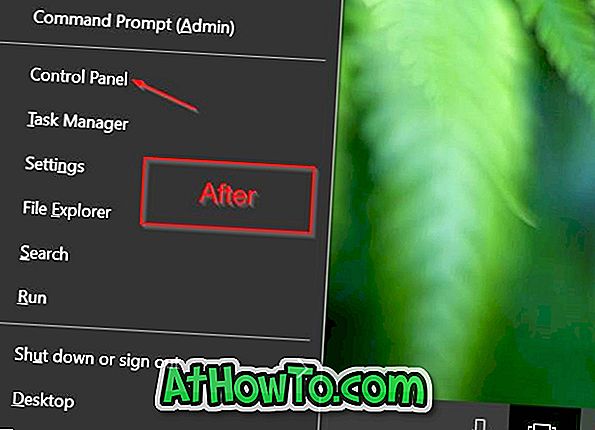
Si suele abrir el Panel de control con el menú Win + X, es posible que desee volver a agregar la opción del Panel de control al menú de usuario avanzado de Win + X para abrir rápidamente el Panel de control en Windows 10. Afortunadamente, hay soluciones para agregar el Panel de control para ganar + X menú de usuario avanzado o botón de inicio, haga clic con el botón derecho en el menú con o sin la ayuda de utilidades de terceros.
Consulte las instrucciones a continuación para agregar o restaurar la opción del Panel de control al menú de usuario avanzado de Win + X en Windows 10.
Añadir panel de control al menú de Win + X
Existe una utilidad gratuita llamada Win + X Menu Editor para personalizar el menú de usuario avanzado de Win + X. Aquí le indicamos cómo usarlo para agregar el Panel de control al menú de usuario avanzado de Win + X.
Paso 1: Descarga el editor de menú de Win + X desde aquí. Extraiga el archivo zip para obtener el programa.
Paso 2: Dependiendo del tipo de Windows 10, ejecute el archivo ejecutable de Win + X Menu Editor ubicado en la carpeta x64 o x86.
Paso 3: Una vez que se inicie el programa, seleccione el Grupo 1, el Grupo 2 o el Grupo 3. En esta guía, seleccionamos el Grupo 2, ya que nos gustaría agregar la opción del Panel de control junto a la opción Configuración.
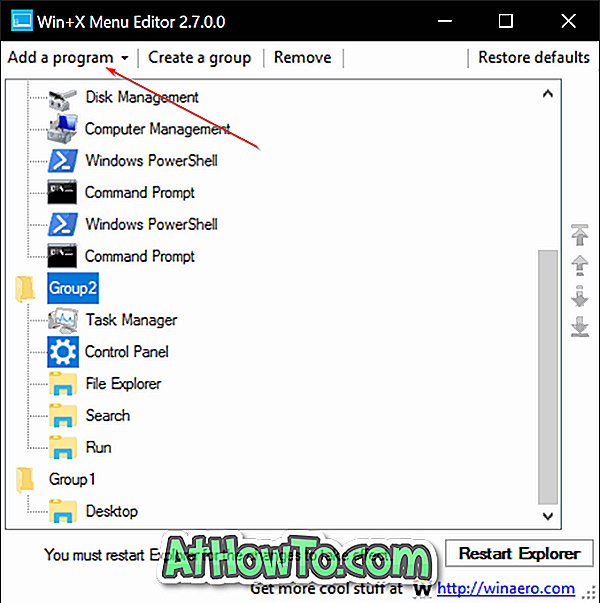
Paso 4: Haga clic en el botón Agregar un programa, haga clic en Agregar un elemento del Panel de control, seleccione Panel de control de la lista y luego haga clic en el botón Agregar.
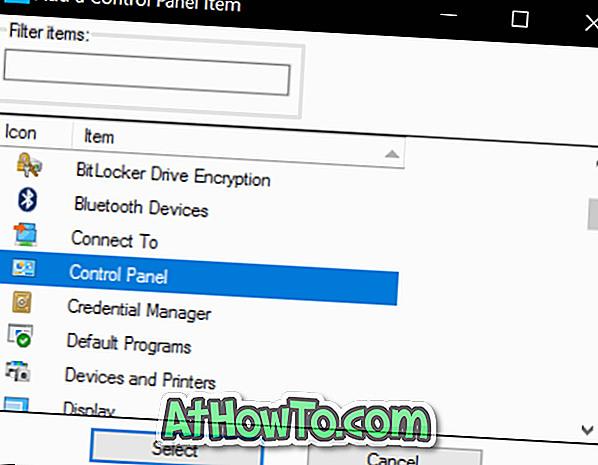
Paso 5: Haga clic en Reiniciar Explorer para reiniciar Windows Explorer. La opción del Panel de control debería aparecer ahora al hacer clic con el botón derecho en el botón Inicio o presionar las teclas Win + X ¡Buena suerte!
Además, aprenda cómo agregar Panel de control al menú Inicio en Windows 10.














